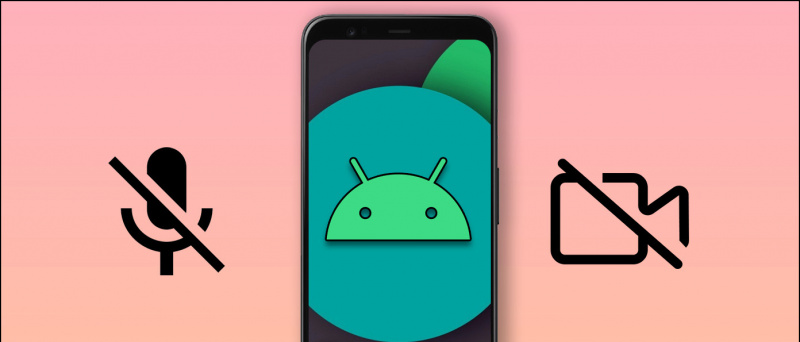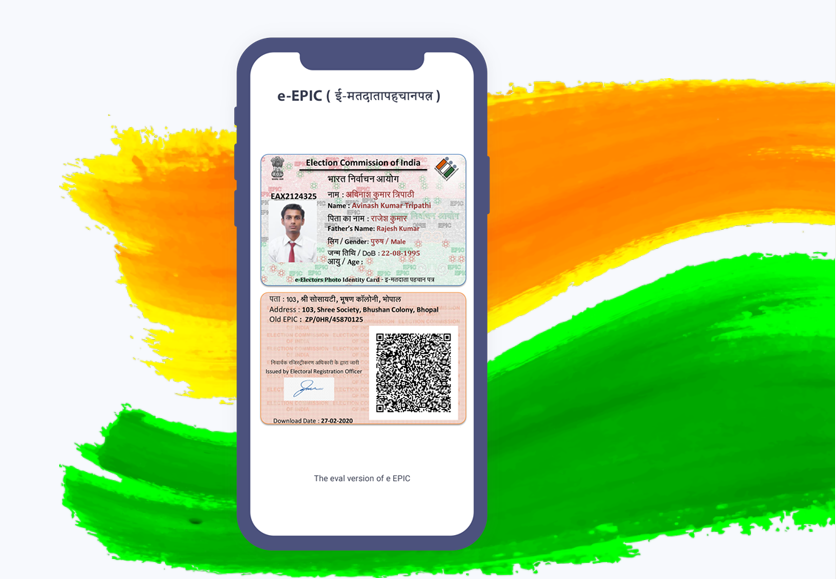Zoom offre molte funzionalità per personalizzare la sua presenza nella riunione. Include filtri video, sfondi virtuali e l'opzione per toccare la trama del viso. Tuttavia, se desideri migliorare ulteriormente la tua esperienza di videochiamata, puoi utilizzare gli effetti facciali AR di Zoom trovati su Instagram e Snapchat. Studio Effects in Zoom ti consente di modificare l'aspetto di sopracciglia, baffi, barba e labbra durante una seduta. Ecco una guida passo passo su come utilizzare gli effetti facciali 3D su Zoom.
la mia sim ha inviato un messaggio di testo
Leggi anche Registra audio diverso per ogni persona su Zoom Video Call
Usa effetti facciali 3D su Zoom
Prima di iniziare, lascia che il tuo client Zoom Ultima versione Aggiorna a Per ora, Studio Effects è disponibile solo su Zoom per Windows e Mac. Dopo aver aggiornato l'applicazione, partecipa a una riunione e segui la guida di seguito.

Passaggi per l'utilizzo di Studio Effects in una videochiamata Zoom
- Quando sei in una riunione, fai clic sulla freccia verso l'alto accanto al pulsante 'Interrompi video'.

rimuovere un dispositivo da google home
2. Ora, scegli Sfondo virtuale dal menu a comparsa o scegli Filtro video. Puoi scegliere uno dei due: entrambi ti porteranno alla stessa pagina.

3. Nella schermata successiva, fare clic su Studio Effects nell'angolo in basso a destra.

4. Scarica risorse aggiuntive, se necessario.
5. Ora vedrai tutti gli effetti AR nella barra laterale con sopracciglia, baffi e barba, oltre alle opzioni per personalizzare il colore delle labbra.
Android come modificare il suono di notifica
6. Personalizza il tuo aspetto come desideri. Puoi anche scegliere un colore personalizzato e modificare l'opacità dell'effetto applicato.

7. Man mano che fai delle scelte, queste verranno applicate immediatamente al tuo viso e appariranno in tempo reale durante la riunione: abbi cura di te.
come aggiungere un suono di notifica personalizzato Android
8. Fare clic su Chiudi per continuare la riunione con gli effetti facciali.
solo questo. Ora puoi partecipare all'incontro con strani effetti 3D sul tuo viso. Se desideri che gli effetti selezionati vengano applicati automaticamente alle riunioni future, seleziona 'Applica a tutte le riunioni future' prima di chiudere il menu Effetti di Studio.
Spero che ora tu sappia come utilizzare gli effetti facciali 3D nelle videochiamate Zoom per ravvivare le tue riunioni. Prova Studio Effects su Zoom e fammi sapere la tua esperienza nei commenti qui sotto. Restate sintonizzati per ulteriori aggiornamenti di questo tipo.
Riquadro dei commenti di FacebookPuoi anche seguirci per notizie tecniche istantanee su Google News o per suggerimenti e consigli, recensioni di smartphone e gadget, iscriviti GadgetsToUse Telegram Group o per gli ultimi video di revisione iscriviti GadgetToUtilizzare il canale Youtube.